暫停系統
您可以使用電源管理軟體中的「自動關機」功能來自動暫停系統。若要自行暫停系統,請遵循本節中的指示。
暫停可讓您執行下列功能而不會失去系統的目前狀態:
-
將系統從某個位置移到另一個位置。
-
關閉系統電源以節省能源。
註解 -
如果您需要重新配置系統,請勿使用「暫停」功能。每當您想要重新配置系統時, 您必須停止作業系統。
在暫停系統之前,您必須等待如下列的作業完成:
起始「暫停」及後續的「繼續」通常不需要 1 分鐘。您可用數種方式起始「暫停」:
-
使用電源鍵,然後回應提示。
-
使用 Shift 及「電源」 鍵來暫停,不提供進一步的提示。
-
使用可用在系統 Sun Ultra 5 及 Sun Ultra 10 的前面板上使用的稍候開關。
-
使用 CDE 桌面工作區功能表。
使用鍵盤暫停系統
-
若要取得電源鍵位置的範例,請參閱 圖 4-1 及 圖 4-2。
圖 4-1 Sun Type 5 及 Type 6 鍵盤上電源鍵位置的範例
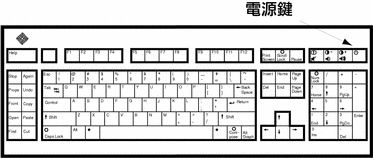
圖 4-2 Sun Compact 1 鍵盤上的電源鍵位置
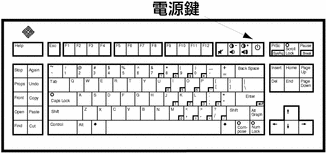
在按下電源鍵後,顯示在 圖 4-3 中的確認視窗將顯示出來。
圖 4-3 電源鍵暫停的預設確認視窗
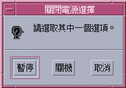
-
選取確認視窗中的「暫停」。
暫停會把系統狀態儲存到磁碟,如此可讓您稍後回到目前的系統環境。
停機會使磁碟與中性狀態同步,並有效地關閉作業系統。這等於執行 shutdown(1M) 指令。
-
等待系統關閉電源。
-
關閉所有外部裝置的電源。
使用鍵盤立即暫停系統
停用電源鍵
-
以 root 身分編輯 /usr/openwin/lib/speckeysd.map 檔案
# vi /usr/openwin/lib/speckeysd.map
-
註釋以 "SunPower" 開始的那兩行,方法是放置 "#" 作為該行的第一個字元。
#SunPowerSwitch - $OPENWINHOME/bin/sys-suspend #SunPowerSwitchShift - $OPENWINHOME/bin/sys-suspend -n
-
儲存已編輯的檔案。
-
關閉並重新啟動系統。
使用稍候開關暫停系統
有些系統 (如 Sun Ultra 5 及 Sun Ultra 10) 在前面板上具有等候開關。
-
當您位於視窗環境時,按下等候開關。
 小心 -
小心 - 如果您不在視窗環境中,按下等候開關將立即關閉系統。
在視窗環境中,顯示在圖 4-4中的確認視窗將顯示出來。
圖 4-4 等候開關的預設確認視窗
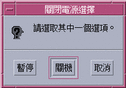
-
選取確認視窗中的「暫停」。
暫停會把系統狀態儲存到磁碟,如此可讓您回到目前的系統環境。
停機會使磁碟與中性狀態同步,並有效率地關閉作業系統。這等於執行 shutdown(1M) 指令。
在等候開關的視窗中,「停機」是預設值。當您按電源鍵時將出現的類似視窗中,「暫停」是預設值。
-
等待系統關閉電源。
-
關閉所有外部裝置的電源。
使用 CDE 暫停系統
-
將您的游標置於工作區並按住功能表按鈕。
「工作區」功能表即會顯示出來。
-
從「工作區」功能表選取「暫停系統」。
「暫停」確認視窗即會顯示出來,如圖 4-3 中顯示一般。
-
選取確認視窗中的「暫停」。
-
等待系統關閉電源。
-
關閉所有外部裝置的電源。
外部裝置包括磁碟機、印表機或其他串列或並列周邊設備。請參閱外部裝置所附的手冊,來取得指示。
使用 sys-suspend 指令起始暫停
註解 -
您不需要執行開視窗系統 (如 OpenWindows 或 CDE),sys-suspend shell 指令即可運作, 您也不需要是超級使用者。
-
在提示中,起始系統暫停程序:
example% /usr/openwin/bin/sys-suspend
「暫停」確認即現式視窗即會顯示出來,如圖 4-3中顯示一般。 如果未執行視窗系統, 則指令將執行,但不會顯示確認即現式視窗。
-
按一下「暫停」。
-
等待系統關閉電源。
-
關閉所有外部裝置的電源。
繼續已暫停的系統
- © 2010, Oracle Corporation and/or its affiliates
